
Jamais 2 sans 3

Deze les is door
mij gemaakt met PSP2020
De originele les vind je
hier
Materiaal
hier
Plaats alles in een map naar keuze
Dubbelklik op de voorinstelling en deze staat direct in Eye Candy 5 Textures
Open het masker in PSP en minimaliseer
Filters
Eye Candy 5 Textures en Impact
Filters Unlimited - Bkg Designers sf10 III
Mura's Meister - Perspective Tiling
***
1
Open de "couleurs" - dit zijn de kleuren waar we mee werken
2
Open het bestand "Alpha Jamais _2-3"
3
Vensters - dupliceren (Shift+D) - sluit het origineel en werk verder met de
kopie
4
Effecten - insteekfilters - Eye Candy 5 Textures - Stone Wall - preset
"jamais2_3 bleu"
5
Aanpassen - vervagen - radiaal vervagen
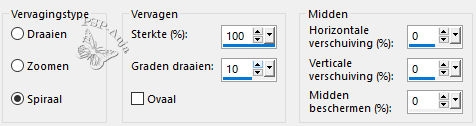
6
Effecten - insteekfilters - Filters Unlimited - Bkg Designers sf10 III -
SuperChecker 3D
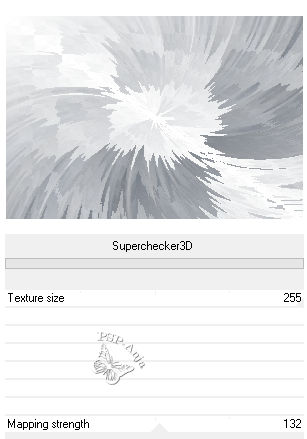
7
Lagen - nieuwe rasterlaag
8
Vul de laag met kleur 3
9
Lagen - nieuwe maskerlaag - uit afbeelding
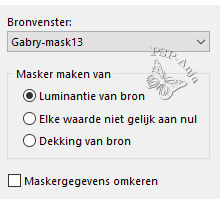
10
Effecten - randeffecten - accentueren
11
Lagen - samenvoegen - groep samenvoegen
12
Lagenpalet - zet de mengmodus op overlay
13
Effecten - 3D effecten - slagschaduw - kleur 1
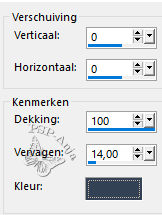
14
Lagenpalet - activeer Raster 1
15
Lagen - dupliceren
16
Effecten - reflectie effecten - kaleidoscoop
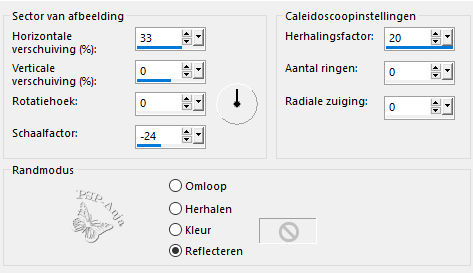
17
Effecten - insteekfilters - Mura's Meister - Perspective Tiling
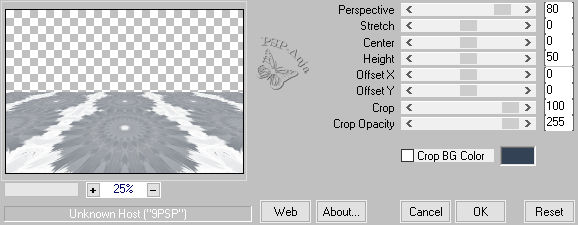
18
Selecteer met je toverstokje - doezelen 30 - het transparante deel
19
Druk 3 keer op delete
20
Selecties - niets selecteren
21
Lagenpalet - activeer Raster 1
22
Effecten - textuureffecten - weefpatroon
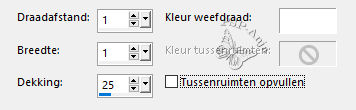
23
Aanpassen - scherpte - verscherpen
24
Lagenpalet - activeer de bovenste laag
25
Lagen - nieuwe rasterlaag
26
Selecties - selectie laden / opslaan - selectie laden uit alfakanaal "#1"
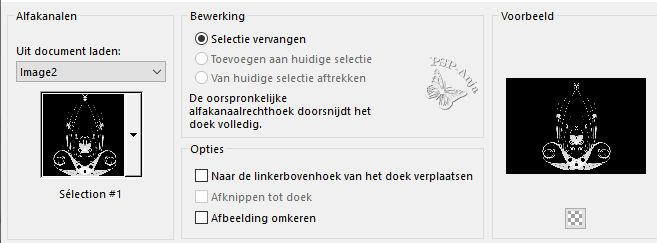
27
Vul de selectie met kleur 3
28
Selecties - niets selecteren
29
Effecten - afbeeldingeffecten - naadloze herhaling - naast elkaar
30
Lagenpalet - zet de laagdekking op 70
31
Effecten - 3D effecten - slagschaduw - instellingen staan goed
32
Selectiegereedschap (K) - met deze instellingen
![]()
33
Lagenpalet - activeer Raster 1
34
Selecties - selectie laden / opslaan - selectie laden uit alfakanaal "#2"
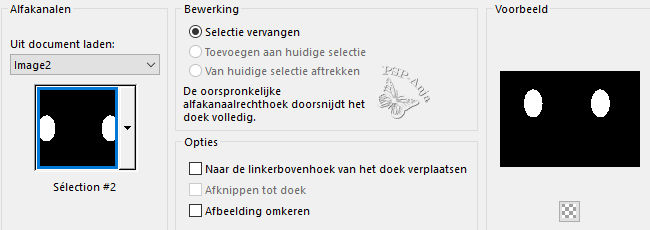
35
Selecties - laag maken van selectie
36
Lagen - schikken - vooraan
37
Effecten - reflectie effecten - caleidoscoop - instellingen staan goed
38
Lagen - nieuwe rasterlaag
39
Selecties - wijzigen - selectieranden selecteren
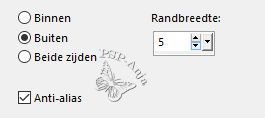
40
Vul de selectie met kleur 2
41
Effecten - insteekfilters - Eye Candy 5 Impact - Glass - "Clear,Drop No Shadow"
42
Selecties - niets selecteren
43
Selecteer met je toverstokje - tolerantie 10 - het midden van het kader aan de
rechterkant
44
Lagen - nieuwe rasterlaag
45
Lagen - schikken - omlaag
46
Open de tube "mod_article3364804_4" - verwijder het watermerk
Bewerken - kopiŽren
Activeer je werkje
Bewerken - plakken in selectie
47
Selecties - niets selecteren
48
Lagenpalet - activeer de bovenste laag
48
Selecteer met je toverstokje het midden van het kader aan de linkerkant
49
Lagenpalet - activeer de laag eronder
50
Open de tube "mod_article3364804_2" - verwijder het watermerk
Bewerken - kopiŽren
Activeer je werkje
Bewerken - plakken in selectie
51
Selecties - niets selecteren
52
Effecten - 3D effecten - slagschaduw
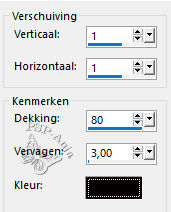
53
Lagen - samenvoegen - omlaag samenvoegen
54
Effecten - insteekfilters - Eye Candy 5 Impact - Glass - instellingen staan goed
55
Lagenpalet - activeer de bovenste laag
56
Lagen - samenvoegen - omlaag samenvoegen
57
Effecten - 3D effecten - slagschaduw
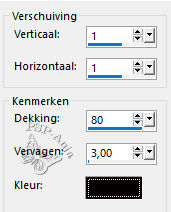
58
Objecten - uitlijnen - horizontaal centreren
59
Lagen - dupliceren
60
Lagen - schikken - omlaag
61
Effecten - reflectie effecten - weerspiegeling
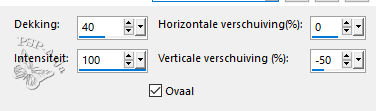
62
Lagenpalet - zet de laagdekking op 60
63
Open de tube "mod_article3364804_5" - verwijder het watermerk
Bewerken - kopiŽren
Activeer je werkje
Bewerken - plakken als nieuwe laag
64
Afbeelding - formaat wijzigen - 85% - geen vinkje bij alle lagen
65
Objecten - uitlijnen - onder
Objecten - uitlijnen - horizontaal centreren
66
Effecten - insteekfilters - Eye Candy 5 Impact - Perspective Shadow - "Drop
Shadow Blurry"
67
Open de tube "WA"
Bewerken - kopiŽren
Activeer je werkje
Bewerken - plakken als nieuwe laag
68
Selectiegereedschap (K) - met deze instellingen
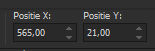
69
Afbeelding - rand toevoegen - 2 pixel kleur 3
Afbeelding - rand toevoegen - 6 pixel kleur 2
Afbeelding - rand toevoegen - 2 pixel kleur 3
70
Selecteer met je toverstokje de rand van 6 pixel
71
Effecten - textuureffecten - weefpatroon - instellingen staan goed
72
Effecten - randeffecten - accentueren
73
Selecties - alles selecteren
74
Afbeelding - rand toevoegen - 20 pixel kleur 1
75
Effecten - afbeeldingeffecten - naadloze herhaling - naast elkaar
76
Selecties - omkeren
77
Aanpassen - vervagen - gaussiaanse vervaging - bereik 30
78
Effecten - 3D effecten - slagschaduw
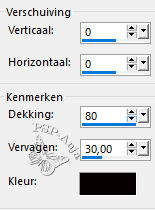
79
Selecties - omkeren
80
Lagen - nieuwe rasterlaag
81
Effecten - 3D effecten - gestanst
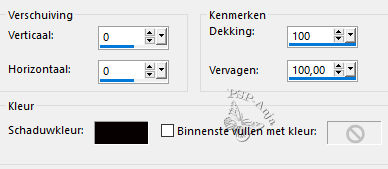
82
Selecties - niets selecteren
83
Afbeelding - rand toevoegen - 1 pixel kleur 3
84
Afbeelding - formaat wijzigen - 950 pixel breed
85
Plaats je naam of watermerk
86
Opslaan als jpg
Extra voorbeeld met tubes van Linda Gatita
